Javítsa ki a Roku alkalmazást, amely nem működik Eco módban

Ha észrevette, hogy a Roku alkalmazás nem a rendeltetésszerűen működik Eco módban, vagy teljesen leáll, használja ezt az útmutatót a javításhoz.
Az HBO Max már elérhető a Roku-n. Ennyi várakozás után a Roku-felhasználók mostantól streamelhetik kedvenc HBO-filmeiket és sorozataikat eszközeiken. Nézhet olyan ikonikus TV-műsorokat, mint a The Big Bang Theory vagy a Friends. Max Originals, mint például a The Flight Attendant is elérhető.
A rossz hír az, hogy az HBO Max nem mindig működik Roku-n. Sok technikai hiba van, amellyel a felhasználók néha találkozhatnak. Ebben az útmutatóban a leggyakoribb esetekre és azok kijavítására fogunk összpontosítani.
Mielőtt belemerülnénk a további hibaelhárítási lépésekbe, feltétlenül indítsa újra a Roku-eszközt és a modemet. Ha a tapasztalt probléma a hálózati csatlakozással kapcsolatos, az eszköz újraindítása megoldja a problémát.
Gyerünk, és fizikailag távolítsa el a Roku streaming sticket. Telepítse újra a hard reset végrehajtásához.
Vagy lépjen a Beállítások → Rendszer elemre, és válassza a Rendszer újraindítása lehetőséget .
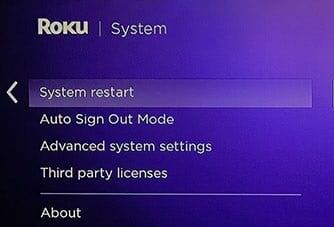
Az HBO Max alkalmazás csak a Roku 9.3 és újabb verzióival működik. Tehát, ha régebbi Roku modelleket, például a Roku 2500 modellt használ, frissítenie kell eszközét. Azok a Roku modellek, amelyek már nem kapják meg a legújabb frissítéseket, nem játszanak zökkenőmentesen az HBO Max-ot.
A Roku frissítéséhez nyomja meg a Kezdőlap gombot a távirányítón, és lépjen a Beállítások menübe . Ezután válassza a Rendszer → Rendszerfrissítés lehetőséget, és keressen frissítéseket.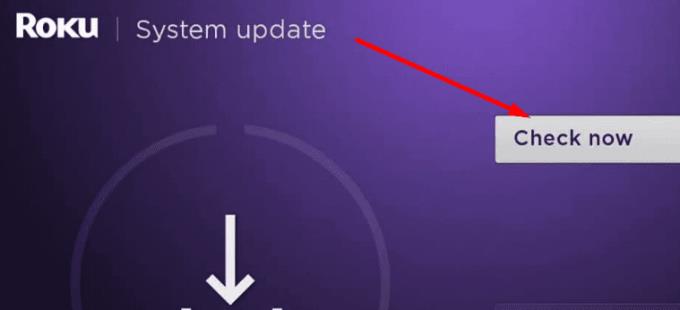
Ha olyan Roku-modellel rendelkezik, amely 9.4.0-s vagy újabb verziójú operációs rendszert futtat, de továbbra sem tudja megnézni az HBO Max-ot, további segítségért forduljon a Roku ügyfélszolgálatához.
Másrészt az HBO Max Roku-on való nézéséhez az Egyesült Államokban vagy bizonyos USA-területeken kell tartózkodnia. És a valódi IP-címedet kell használnod. Ha VPN-t használ IP-címének elrejtésére, hibaüzenetet fog kapni. Tiltsa le a VPN-szoftvert, és ellenőrizze, hogy megnézheti-e az HBO Max-ot Roku-n, miután ezt megtette.
Az HBO Max alkalmazás eltávolítása és újratelepítése segíthet számos hiba és hiba kijavításában.
Vegye elő a Roku távirányítóját, és nyomja meg a Kezdőlap gombot.
Ezután navigáljon a Streaming Channels oldalra, és nyissa meg a Csatornaboltot .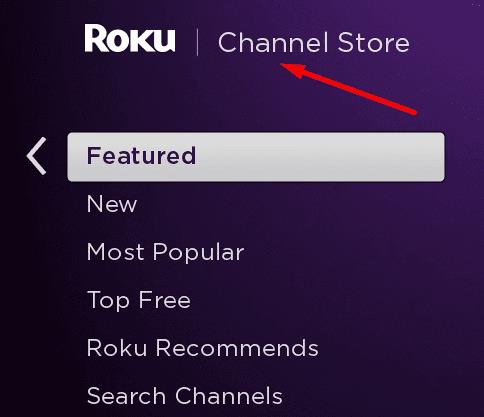
Keresse meg az HBO Max elemet, és nyomja meg az OK gombot a távirányítón.
Ezután válassza a Csatorna eltávolítása lehetőséget, és erősítse meg választását.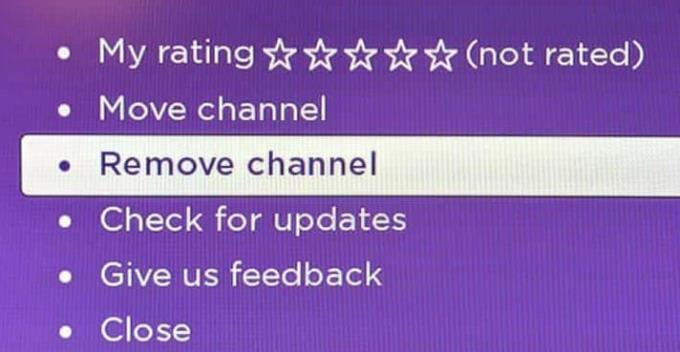
Más felhasználók megerősítették, hogy a következő megoldás bevált számukra.
Telefonján indítsa el az HBO Max alkalmazást. Ezután lépjen a Beállítások → Eszközök menüpontra, és jelentkezzen ki minden eszközéről.
Most távolítsa el az HBO Max-ot a Rokuból, és indítsa újra az eszközt.
A Roku újraindítása után telepítse újra az HBO Max-ot.
Azért kell kijelentkezni az összes eszközről, mert a Roku esetleg a régi HBO bejelentkezési adatait tartja meg. Ennek eredményeként az új HBO Max csatorna összeomlik.
Alternatív megoldásként leiratkozhat az HBO-ról. Ezután távolítsa el az HBO csatornát, és indítsa újra a Roku eszközt. Mindezek elvégzése után adja hozzá újra az HBO Max csatornát.
Ahelyett, hogy a kezdőképernyőn választaná ki a nézni kívánt címet, használja a keresési funkciót. Játssza le a címet a keresőképernyőről.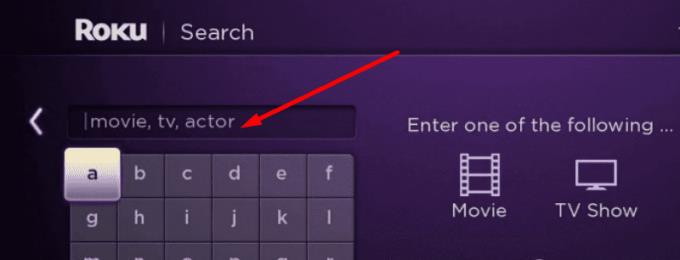
Ha ezt a megoldást választja, vannak bizonyos hátrányai. Csak négy vezérlőt érhet el: a 7 másodperces visszajátszás, a Szünet, az Előre és a Vissza. A felirat és az HBO Max menü nem érhető el.
Ezenkívül próbáljon nagyon lassan mozogni a menüben. Hagyjon két-három másodpercet eltelni a különböző műveletek és kijelölések között. Sok felhasználó megerősítette, hogy ezzel az egyszerű megoldással sikerült elkerülniük a gyakori összeomlásokat.
Navigáljon a kezdőképernyőre.
Válassza ki az HBO Max csatornát.
Ezután távolítsa el a csatornát. Ehhez nyomja meg a csillag gombot a távirányítón, és válassza a Csatorna eltávolítása lehetőséget .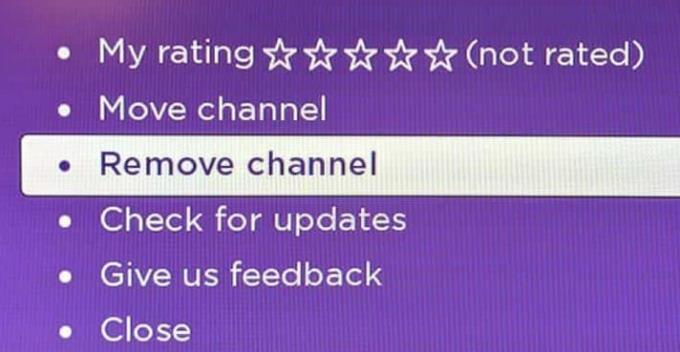
Indítsa újra a Roku eszközt a gyorsítótár törléséhez.
Sok Roku-felhasználó, akinek 3500x Roku stick modellje van, panaszkodott amiatt, hogy nem tudják lejátszani az HBO Max-ot az eszközükön. Az HBO Max gyakran nehezen tölti be a tartalmat, de hirtelen leáll, és visszalép a kezdőképernyőre.
Úgy tűnik, hogy az HBO Max alkalmazás több RAM-ot és CPU-teljesítményt igényel a Roku 3500x modellek. Ha régebbi Roku modelleket használ, érdemes lehet frissítenie eszközét.
Nagyon valószínűtlen, hogy az HBO kifejleszti az HBO Max könnyű verzióját a régebbi Roku-eszközökhöz. És nem hisszük, hogy a Roku időt és erőforrásokat fektet be egy speciális alkalmazásverzió fejlesztésébe, amely automatikusan kiüríti a gyorsítótárat az HBO Max megjelenése előtt.
Ha észrevette, hogy a Roku alkalmazás nem a rendeltetésszerűen működik Eco módban, vagy teljesen leáll, használja ezt az útmutatót a javításhoz.
Ha a Roku nem jeleníti meg a csatornákat teljes képernyőn, és csak egy negyedet lát a felső sarokban, nézze meg ezt az útmutatót.
Ebben az útmutatóban vessen egy pillantást a Roku TV-re és az Android TV-re, hogy azonosítsa a két platform közötti fő különbségeket.
Manapság az emberek a dolgok egyszerűbb módjait keresik. Ahelyett, hogy régi tévéjüket okostévére frissítették volna, egyszerűen a Roku mellett döntöttek. És sok
Hogyan lehet javítani egy olyan problémát, amikor a Roku videolejátszó lefagy vagy újraindul.
Ha a Roku hibaüzenetet ad, amely szerint nem sikerült betölteni a tartalmat a csatornákon, újraindíthatja az eszközt, vagy létrehozhat új fiókot.
A Roku Playernek nincs bekapcsológombja. Szóval hogyan lehet kikapcsolni?
Egy oktatóanyag, amely bemutatja a Roku box vagy Roku Stick eszköz Ethernet vagy vezeték nélküli MAC-címének megtalálásának lépéseit.
Előfordulhat, hogy a Windows 10 nem észleli a Roku-t, ami megakadályozza, hogy videókat streameljen a számítógépről a Roku-eszközre. Javítsa ki ezzel az útmutatóval.
Nem tud dönteni a plug-and-play TV mellett, például Apple TV, Roku, Chromecast vagy Firestick? Íme néhány tanács, amelyek segítenek a döntésben.
A Roku videolejátszó lágy és kemény alaphelyzetbe állítása.
Az HBO MAX alkalmazás csak a Roku 9.3 és újabb verzióival működik. Tehát, ha régebbi Roku modelleket használ, frissítenie kell eszközeit.
Megmutatjuk, hogyan állíthatja be manuálisan a kapcsolat sebességét egy adott beállításra a Roku videolejátszón.
Ha azt szeretné, hogy Roku streaming eszköze megfelelően működjön, győződjön meg arról, hogy a legújabb rendszerszoftver-verziót használja. Ha futsz
A Roku egy olyan médialejátszó márka, amely számos online forrásból, például a Netflixből kínál streamelést. Ezek az eszközök kiválóan alkalmasak a gyűjtésre
Megmutatjuk, mit kell tenni, ha a Roku videolejátszó távirányítója nem működik.
Ha a Roku nem játszik le hangot vagy videót, ez a hibaelhárítási útmutató egy sor praktikus megoldást kínál a probléma megoldására.
Ha nem tud új csatornákat hozzáadni a Roku TV-hez, és megoldást keres a probléma megoldására, akkor jó helyen jár. Ebben az útmutatóban jól
Ha a Roku nem emlékszik a jelszavára, próbálja meg újraindítani és frissíteni az eszközt. Ezután válassza le az eszközöket, és csatlakoztassa újra fiókjához.
Az Apple bemutatta az iOS 26-ot – egy jelentős frissítést vadonatúj matt üveg dizájnnal, intelligensebb felhasználói élményekkel és a megszokott alkalmazások fejlesztéseivel.
A diákoknak egy bizonyos típusú laptopra van szükségük a tanulmányaikhoz. Nemcsak elég erősnek kell lennie ahhoz, hogy jól teljesítsen a választott szakon, hanem elég kompaktnak és könnyűnek is ahhoz, hogy egész nap magaddal cipelhesd.
Ebben a cikkben bemutatjuk, hogyan állíthatja vissza a hozzáférést a merevlemezéhez, ha meghibásodik. Kövessük a példáját!
Első pillantásra az AirPods pont olyan, mint bármely más valódi vezeték nélküli fülhallgató. De mindez megváltozott, amikor felfedeztek néhány kevésbé ismert funkciót.
A nyomtató hozzáadása Windows 10-hez egyszerű, bár a vezetékes eszközök folyamata eltér a vezeték nélküli eszközökétől.
Mint tudod, a RAM egy nagyon fontos hardveralkatrész a számítógépben, amely memóriaként működik az adatok feldolgozásához, és ez a tényező határozza meg a laptop vagy PC sebességét. Az alábbi cikkben a WebTech360 bemutat néhány módszert a RAM-hibák ellenőrzésére szoftverek segítségével Windows rendszeren.
Rendelkezik egy SSD-vel, hogy frissítse a számítógép belső tárolóját, de nem tudja, hogyan telepítse? Olvassa el ezt a cikket most!
Tudd meg, miért melegszik túl a laptopod, és milyen tippeket és trükköket alkalmazhatsz, hogy elkerüld ezt a problémát és a készüléked hűvös maradjon.
Problémája van a nyomtató IP címének megtalálásával? Megmutatjuk, hogyan találhatja meg.
Egy nagy játéknak indulsz – éppen most szerezted meg a “Star Wars Outlaws”-t a GeForce Now streaming szolgáltatáson. Fedezd fel az egyetlen ismert megoldást a GeForce Now 0xC272008F hibaelhárításához, hogy újra játszhass az Ubisoft játékokkal.


























